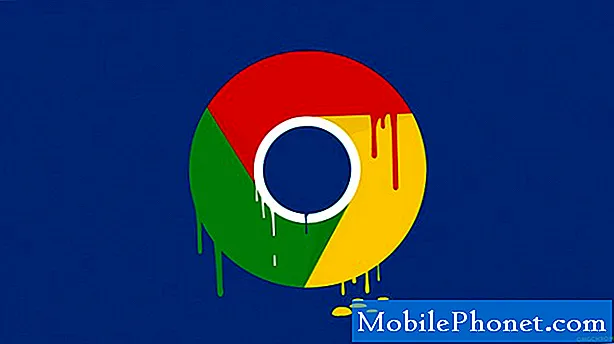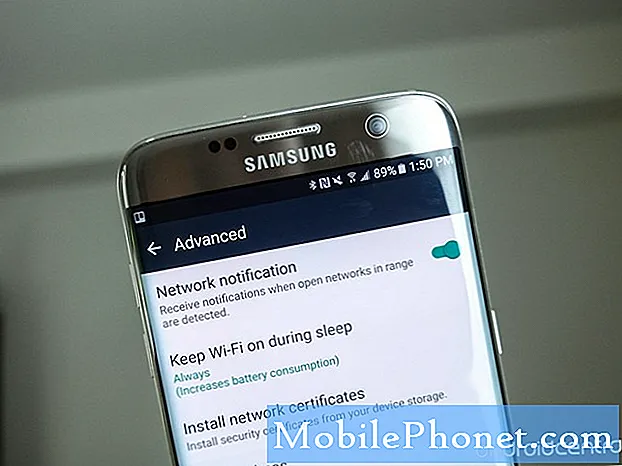
Innehåll
- Problem 1: Galaxy S7 känns inte igen av PC när den är ansluten via USB
- Problem 2: Galaxy S7 fortsätter att glömma wifi-nätverksuppgifter på jobbet och ber alltid om att ange wifi-inloggningsuppgifter
- Problem 3: Galaxy S7-appar ansluter inte till internet när de inte är i wifi-nätverk
Hej Android-fans! Vi välkomnar dig till ännu ett inlägg som ger lösningar på vissa # GalaxyS7-problem. Som vanligt är dessa problem hämtade från e-postmeddelanden som vi fått från några av er, så förhoppningsvis kommer den här artikeln inte bara att ta itu med problem som nämns här utan även andra som kan uppleva liknande problem.
Om du letar efter lösningar på ditt eget #Android-problem kan du kontakta oss genom att använda länken längst ner på denna sida.
Var så detaljerad som möjligt när du beskriver ditt problem så att vi enkelt kan hitta en relevant lösning. Om du kan, vänligen inkludera de exakta felmeddelanden som du får för att ge oss en uppfattning om var vi ska börja. Om du redan har provat några felsökningssteg innan du mailar oss, se till att nämna dem så att vi kan hoppa över dem i våra svar.
Nedan följer specifika ämnen vi tar med dig idag:
Problem 1: Galaxy S7 känns inte igen av PC när den är ansluten via USB
När jag ansluter min telefon till PC får jag ett fel som inte känns igen av en USB-enhet. Jag brukade kunna exportera till den här datorn men efter en ny Android-uppdatering har jag inte kunnat längre. Jag har låtit en IT-kille kontrollera datorn och det finns ingen anledning att den inte ska känna igen den i det ändamålet, eftersom alla drivrutiner den behöver finns där.
Jag har använt originalkabeln och andra sladdar och samma problem. Jag har gjort en mjuk återställning. efter att ha anslutit till datorn har jag dragit toppmenyn ner där det står laddning och innan det skulle ha möjlighet att överföra filer eller importera bilder men sedan uppdateringen har jag inte längre det alternativet. Det tar mig bara till batteriinformationen. Jag har försökt att gå till utvecklaralternativ / usb-konfiguration och försöka ändra till PTP men det kommer inte att ändras (för närvarande på MTP). - Paul Solano
Lösning: Hej Paul. Windows-maskiner (vi antar att du har Windows istället för Mac även om samma saker som vi säger också kan tillämpas på den senare) måste ha de nödvändiga konfigurationsfilerna (drivrutiner) för dess hårdvara och programvara för att upprätta en anslutning med en icke -Windows-enhet som din Samsung Galaxy S7. Normalt kommer drivrutiner som behövs för kända enheter som Samsung-enheter förinstallerade i uppdateringar. Du kan också få dem genom att låta din Windows-dator söka efter rätt drivrutiner på internet när du har anslutit din S7 till den. Om du är 100% säker på att din dator kör den senaste versionen av operativsystemet och har alla drivrutiner som behövs, bör du fokusera felsökningen på din S7.
Innan du ändrar något drastiskt i din telefon, se till att du försöker ansluta den till en annan dator. Om den fortfarande inte ansluter till den andra Windows-datorn är det en tydlig indikation på att något inte stämmer med din telefon.
Samsung Smart Switch
Det enklaste sättet att flytta filer till och från en dator som är ansluten till din telefon är via Samsung Smart Switch-appen. Installera bara programmet på din dator (det kommer också att uppdatera drivrutinerna) och se om det hjälper till att återupprätta en anslutning. Gör följande för att installera Smart Switch i din maskin:
- Öppna webbläsaren på din dator och besök installationssidan för Smart Switch-appen.
- Klicka på lämplig nedladdningslänk:
- För PC
- För Mac
- Klicka för att starta den nedladdade .exe fil (.dmg på Mac).
- Bekräfta att du accepterar villkoren i licensavtalet genom att klicka på de två kryssrutorna.
- Klick Nästa.
- Slutför installationsprocessen genom att klicka på Avsluta knapp. Därefter körs den nyligen installerade Smart Switch-appen automatiskt.
Förhoppningsvis, när du har installerat Smart Switch, kommer din dator igen att upptäcka och känna igen telefonen. Om det inte kommer att fungera måste du dock nästa lösning.
Torka av telefonen med fabriksåterställning
Eftersom du har nämnt att du redan har provat de grundläggande felsöknings grejerna för programvara rekommenderar vi att du rensar telefonen via fabriksåterställning. Detta är ett nödvändigt steg när man hanterar problem efter uppdateringen. Vi kan inte se någon anledning till varför Android-uppdateringen kommer att förhindra att den ansluter till en Windows-maskin, men eftersom det hände måste du göra en drastisk åtgärd som fabriksåterställning.
För att fabriksåterställa din S7, vänligen gör följande steg:
- Stäng av din Samsung Galaxy S7.
- Håll ned hem- och volym UPP-tangenterna och håll sedan ned strömbrytaren.
- När Samsung Galaxy S7 visas på skärmen släpper du strömbrytaren men fortsätter att hålla hem- och volym upp-knapparna.
- När Android-logotypen visas kan du släppa båda knapparna och låta telefonen vara i cirka 30 till 60 sekunder.
- Använd Volym ned-knappen för att navigera genom alternativen och markera ”torka data / fabriksåterställning.”
- När du väl har markerat kan du trycka på strömbrytaren för att välja den.
- Markera nu alternativet Ja radera all användardata med volym ned-knappen och tryck på strömbrytaren för att välja den.
- Vänta tills din telefon är klar med Master Reset. När du är klar markerar du ”Starta om systemet nu” och trycker på strömbrytaren.
- Telefonen startar nu om längre än vanligt.
Fabriksåterställning bör återställa alla programvaruinställningar till sina standardinställningar. Eftersom Galaxy-enheter får ansluta till Windows-maskiner utan problem som standard bör fabriksåterställning lösa problemet. Om det inte fungerar heller måste du gå tillbaka till din dator och felsöka den också.
Problem 2: Galaxy S7 fortsätter att glömma wifi-nätverksuppgifter på jobbet och ber alltid om att ange wifi-inloggningsuppgifter
En tidigare Android-telefon skulle komma ihåg inloggningsuppgifterna för wifi på min arbetsplats, som använder ett gäst-wifi-system för webbinloggning. Den här nya telefonen kräver att jag anger nätverket (det kommer att dyka upp nätverksnamnet när jag har lagt första bokstaven) och det fullständiga lösenordet varje gång jag ansluter igen. Hur får jag det att komma ihåg och ställa in nätverksnamnet och lösenordet, så jag kan bara trycka på "OK" som den gamla telefonen gjorde? - Peter engelska
Lösning: Hej Peter. Galaxy S7 är inställd på att komma ihåg wifi-nätverk och deras motsvarande lösenord som standard. Om telefonen fortsätter att tala om för dig att ange dina nätverksuppgifter på arbetsplatsen kan det bara betyda två saker. En är att wifi-nätverket kan ställas in för att be om ny autentiseringssession varje gång en ny enhet försöker ansluta. Det kan vara ett nytt system på plats som sammanföll med din telefonbyte. För det andra är att telefonens operativsystem eller systemcache kanske inte fungerar korrekt.
För att se vilken av dessa två som orsakar problemet måste du först prata med din IT-avdelning och bekräfta om vår första misstankar är sanna. Kom ihåg att inte alla wifi-nätverk är inställda på samma sätt så det finns en chans att det kan finnas ett nytt system på plats för att öka säkerheten. Om dina IT-killar kommer att bekräfta att din telefon ska komma ihåg nätverksuppgifterna när du har angett dem första gången, betyder det att problemet är telefonrelaterat.
Torka cachepartitionen
För att felsöka telefonen måste du först se till att systemets cache uppdateras. Detta görs genom att göra följande steg:
- Stäng av din Samsung Galaxy S7.
- Håll ned hem- och volym UPP-tangenterna och håll sedan ned strömbrytaren.
- När Samsung Galaxy S7 visas på skärmen släpper du strömbrytaren men fortsätter att hålla hem- och volym upp-knapparna.
- När Android-logotypen visas kan du släppa båda knapparna och låta telefonen vara i cirka 30 till 60 sekunder.
- Använd Volym ned-tangenten för att navigera genom alternativen och markera ”torka cachepartition.”
- När du väl har markerat kan du trycka på strömbrytaren för att välja den.
- Markera nu alternativet ”Ja” med volym ned-knappen och tryck på strömbrytaren för att välja det.
- Vänta tills din telefon är klar med Master Reset. När du är klar markerar du ”Starta om systemet nu” och trycker på strömbrytaren.
- Telefonen startar nu om längre än vanligt.
När du har uppdaterat cacheminnet kan du försöka ansluta och koppla bort din arbets-wifi och se hur det går.
Ha på wifi medans du sover
Vissa användare kunde fixa ett liknande problem tidigare genom att se till att Ha på wifi medans du sover alternativet är aktiverat hela tiden. Så här aktiverar du det om du inte har provat det ännu:
- Anslut till din arbets-wifi.
- Dra ned statusfältet.
- Håll wifi-ikonen intryckt.
- Knacka AVANCERAD.
- Knacka Ha på wifi medans du sover.
- Välj Alltid.
Gör en fabriksåterställning
Om inget ändras och problemet kvarstår, tveka inte att återställa enheten till fabriksinställningarna. Kontrollera stegen ovan för hur du gör det.
Problem 3: Galaxy S7-appar ansluter inte till internet när de inte är i wifi-nätverk
Så när jag är hemma kan jag få wifi med vårt nätverk. Men när jag går och försöker använda mitt internet offentligt fungerar inte mina appar som pinterest. jag kan inte komma på internet och sociala medier som Snap, Instagram och Facebook fungerar inte heller. Ibland drar även mina meddelanden efter när jag skickar dem. Detta inträffade innan uppdateringen installerades. Jag är inte säker på vad min Android-version är. - Mia
Lösning: Hej Mia. Det finns två typer av anslutningar i din telefon som gör att du kan ansluta till internet - mobildata och wifi. Wifi är vanligtvis stillastående och har begränsat räckvidd. Om du lämnar ditt hus och åker någon annanstans kommer din telefon inte att kunna ansluta till internet om den inte är inställd på att automatiskt aktivera mobildata.
Mobildata är inte en gratis tjänst och måste aktiveras med din operatör först. Om du inte har mobildata i din nuvarande prenumeration hos din operatör bör du kontakta dem så att de kan aktivera den. Var noga med att fråga dem vad ditt månatliga datatillägg är för att inte betala extra om du överskrider gränsen.
Om du redan har mobildata aktiverad i din telefon redan innan du kontaktar oss beror ditt problem med fördröjning förmodligen på långsam mobildataanslutning. Se till att din telefon är inställd på den snabbaste tillgängliga nätverkstypen. För att göra det, följ dessa steg:
- Öppna inställningar app.
- Knacka Anslutningar.
- Knacka Mobila nätverk.
- Tryck på Nätverksläge för rätt SIM-kort (om du har en Galaxy S7 Dous-modell) och välj LTE / 3G / 2G / (automatisk anslutning). Vissa Galaxy S7-modeller kan ha lite olika alternativ men försök att välja 4G / LTE eller 3G. 4G / LTE är den snabbaste så välj att om den ingår i alternativen.
Om din telefon fortsätter att uppleva långsamma anslutningsproblem när du är på mobildataanslutning måste du prata med din operatör om det.
Om fördröjningsproblemet bara uppstår när du använder eller laddar en viss app kan det hjälpa att torka dess cache eller data. Nedan följer stegen för hur du rensar cache och data för en app:
- Öppna menyn Inställningar antingen genom din aviseringsskugga (rullgardinsmeny) eller genom appen Inställningar i din applåda.
- Navigera ner till ”Appar”. Detta kan döpas om till något som Applications eller Application Manager i OEM-versioner av Android 6 eller 7.
- En gång där, leta efter applikationen och tryck på den.
- Nu ser du en lista med saker som ger dig information om appen, inklusive lagring, behörigheter, minnesanvändning och mer. Dessa är alla klickbara objekt. Du vill klicka på Lagring.
- Du bör nu tydligt se knapparna Rensa cache och Rensa data för applikationen.
Se också till att alla appar är uppdaterade genom att kolla Play Store-appen. Fördröjning kan ibland vara ett indirekt resultat av problem med andra icke-relaterade appar eller tjänster, så att hålla alla appar uppdaterade kan minimera problem.